在现代社会,个人电脑中存储了大量的私人信息,为了保护个人隐私安全,设置一道可靠的锁屏密码变得至关重要。本文将介绍如何在台式电脑上设置锁屏密码,帮助你保护个人隐私,防止他人非法访问。
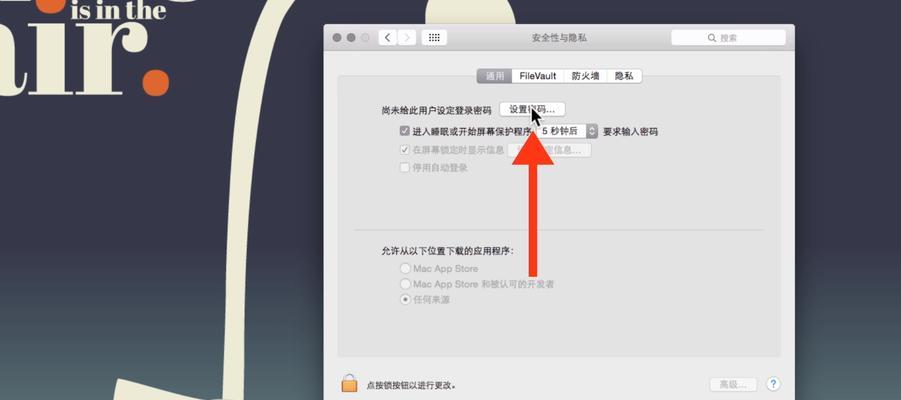
选择合适的锁屏密码类型
1.使用数字密码保护个人信息安全
2.利用复杂的字符组合提高密码强度
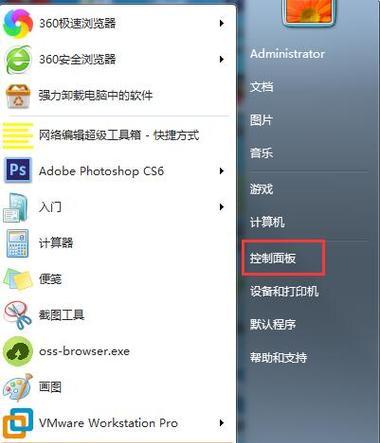
3.选择独特的密码避免被破解
打开电脑设置菜单
1.点击桌面右下角“开始”按钮
2.在开始菜单中找到并点击“设置”
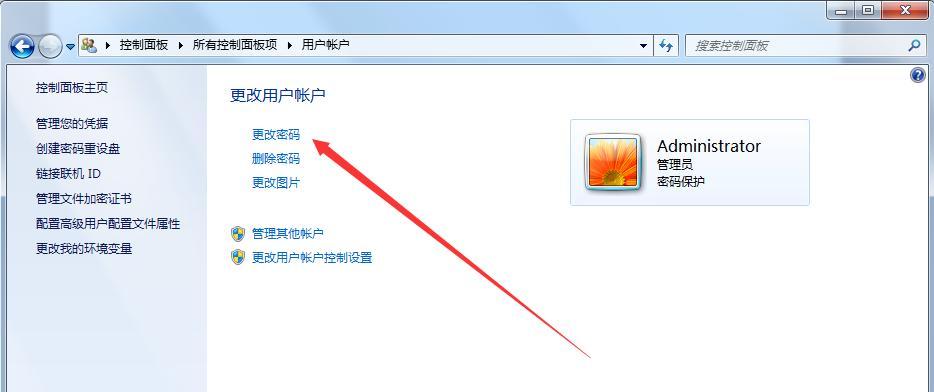
3.打开设置菜单后,选择“账户”选项
进入账户设置界面
1.在账户设置界面中,选择“登录选项”
2.点击“密码”选项
3.输入你当前使用的账户密码
设置锁屏密码
1.点击“添加密码”按钮
2.输入你想要设置的新锁屏密码
3.确认密码并点击“下一步”
设置密码提示
1.输入一个提示问题,以便在忘记密码时帮助回忆
2.输入提示问题的答案
3.点击“完成”按钮保存设置
测试锁屏密码
1.按下Win+L组合键锁定电脑屏幕
2.输入刚刚设置的锁屏密码进行测试
修改锁屏密码
1.在账户设置界面中,选择“登录选项”
2.点击“密码”选项
3.输入当前使用的锁屏密码
4.点击“更改”按钮进行密码修改
删除锁屏密码
1.在账户设置界面中,选择“登录选项”
2.点击“密码”选项
3.输入当前使用的锁屏密码
4.点击“删除”按钮进行密码删除
设置自动锁屏时间
1.在账户设置界面中,选择“登录选项”
2.点击“屏幕保护程序设置”
3.在屏幕保护程序设置界面中,设置自动锁屏的时间
启用动态锁屏密码
1.在账户设置界面中,选择“登录选项”
2.点击“动态锁屏密码”
3.打开动态锁屏密码开关并根据提示操作
设置锁定计算机后的显示内容
1.在账户设置界面中,选择“登录选项”
2.点击“锁定屏幕”
3.在锁定屏幕设置界面中,选择你希望显示的内容
如何应对忘记的锁屏密码
1.点击锁屏界面的“重置密码”选项
2.使用Microsoft账户进行密码重置
防止他人破解锁屏密码
1.不要将锁屏密码告知他人
2.不要使用简单的密码组合
3.定期更改锁屏密码增加安全性
如何解决锁屏密码设置失败的问题
1.确保你当前使用的账户拥有管理员权限
2.更新电脑操作系统至最新版本
3.检查键盘输入是否正确
通过本文的指导,你可以轻松设置台式电脑的锁屏密码,保护个人隐私安全。合理选择密码类型、设置强密码,以及定期更新密码将大大提高你的电脑安全等级。记住,保护个人隐私,从设置可靠的锁屏密码开始!




